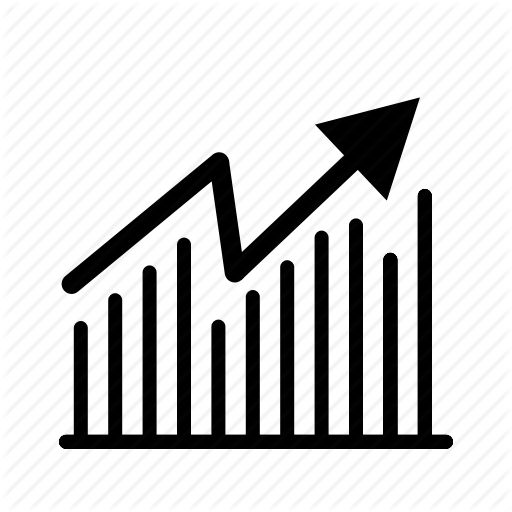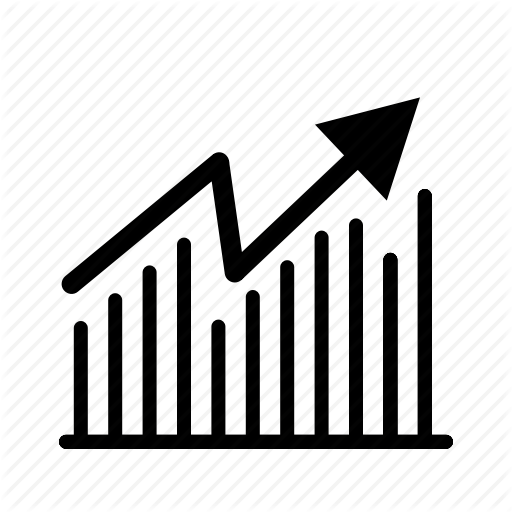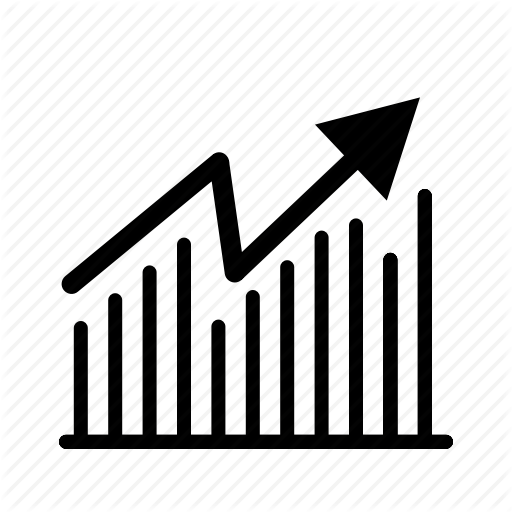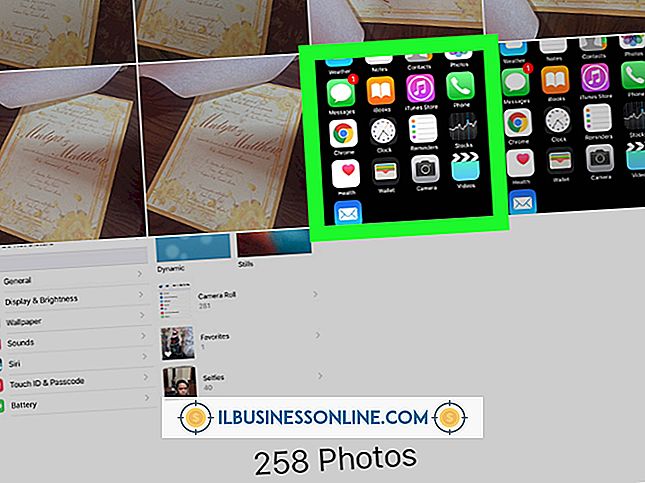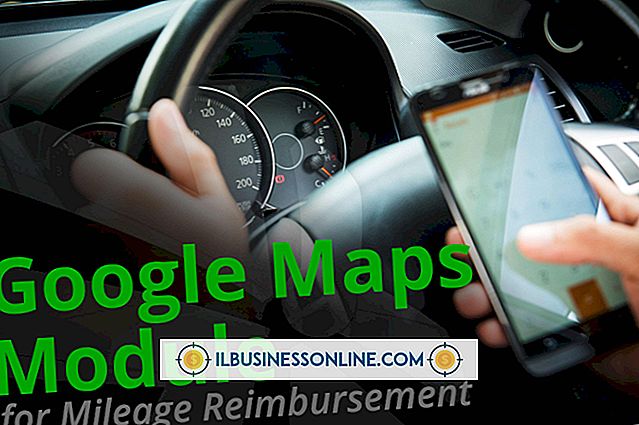Sådan finder du din eksterne IP-adresse

Hver computer, der er tilsluttet internettet, har en unik IP-adresse (Internet Protocol), som identificerer enheden til andre computere, så brugeren kan surfe på internettet og få adgang til andre onlinetjenester. De fleste hjemmekontor-computere har en ekstern IP-adresse tildelt af en internetudbyder, mens computere på virksomhedens netværk kan forbinde til internettet via en proxy og bære en ekstern IP-adresse tildelt af virksomhedens netværk.
At kende din eksterne IP-adresse er normalt nødvendig, hvis du vil oprette forbindelse til en ekstern pc-adgangstjeneste eller ekstern assistance, men du bør være forsigtig med, hvor du deler din IP-adresse. Du kan opdage din eksterne IP-adresse ved hjælp af et webbaseret IP-adresserapporteringsværktøj.
Forståelse af IP-adresser
Computere på internettet ruter meddelelser til hinanden ved hjælp af IP-adresser. Disse er numeriske identifikatorer, som ligner telefonnumre, der identificerer computere og andre enheder. Hver internetudbyder har et offentligt IP-adresseområde eller et sæt af områder, der er tildelt det, og andre udbydere kan rute trafik til det rigtige sted baseret på dette sæt af intervaller.
Din computer kan have en separat intern adresse på dit hjem- eller forretningsnetværk tildelt af din internetrouter. Din eksterne IP-adresse kan faktisk være din router-IP-adresse, hvor routeren oversætter mellem interne og eksterne adresser, når du sender beskeder til det bredere internet, men det kan stadig være nyttigt at vide, hvilken adresse eksterne servere ser for din computer. Denne oversættelsesproces hedder netværksadresseoversættelse eller NAT.
Der er to versioner af IP-adresser i udbredt anvendelse på internettet, kaldet IP-version 4 og IP-version 6. Afhængigt af din internetudbyder kan din computer og router bruge en IPv4-adresse, en IPv6-adresse eller begge dele.
Kontrol af din eksterne IP
Der er en række web-baserede tjenester, der kan vise dig din IP-adresse.
Til dem dem, skal du åbne din webbrowser og navigere til et sådant websted. Nogle eksempler omfatter WhatIsMyIPAddress.com, ExpressVPN.com og IPChicken.com. Du kan også ofte skrive "IP-adresse" til søgemaskiner som Google for at se din IP-adresse.
Hvis du ønsker, skal du kopiere din IP-adresse til en fil, udskrive den eller skrive den ud. Du kan også tage et skærmbillede af siden, hvis det er nemmere.
Din IP-adresse er ikke særlig hemmelig, og den er synlig af enhver hjemmeside eller anden onlinetjeneste, du besøger. Din IP-adresse er dog ikke nødvendigvis offentligt forbundet med dig, og du vil måske ikke dele det for vidt for sikkerhedens skyld. Hvis nogen beder om din IP-adresse, skal du sørge for, at du forstår, hvorfor de spørger, og at du har det godt med at dele disse oplysninger, ligesom du måske ikke giver dit telefonnummer, hjemmeadresse eller e-mail-adresse til alle, der beder om det uden en god grund.
Din lokale IP-adresse
Afhængig af din netværkskonfiguration kan din eksterne IP-adresse være den samme eller forskellig fra din adresse på det lokale netværk.
Hvis du vil finde den IP-adresse, som din router og andre computere på dit kontor eller hjemmenetværk bruger til at nå din computer, kan du gøre dette ved hjælp af dit operativsystem.
Hvis du kører Microsoft Windows, kan du bruge værktøjet "ipconfig" til at vise disse oplysninger og andre oplysninger om dit netværk. Skriv "cmd" i søgefeltet i Start-menuen eller proceslinjen, og klik på ikonet Kommandoprompt for at åbne Windows-kommandoprompten. Skriv "ipconfig" i kommandopromptvinduet og noter den viste IP-adresse. Hvis du har flere netværksporte i brug, som en Ethernet-port og en Wi-Fi-adapter, kan du muligvis se mere end en.
På et macOS eller Linux-system kan du bruge det samme "Ifconfig" kommandolinjeværktøj til samme formål. Start kommandolinjen på dit system og skriv "ifconfig" for at se din lokale IP-adresse.